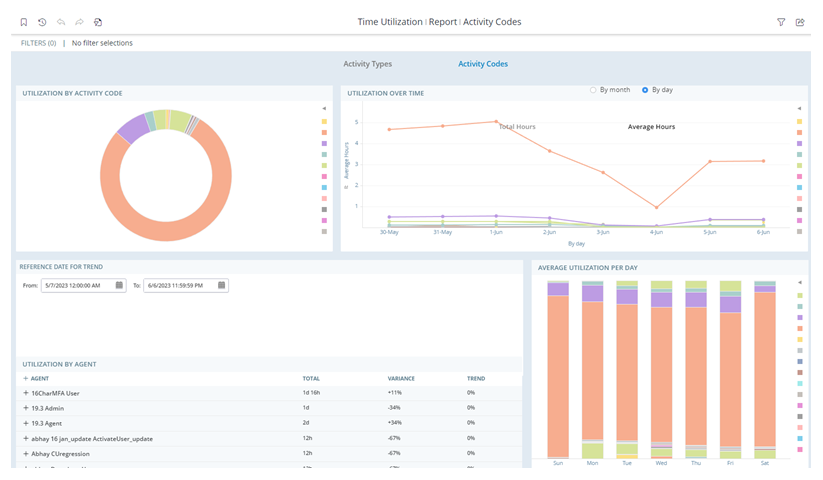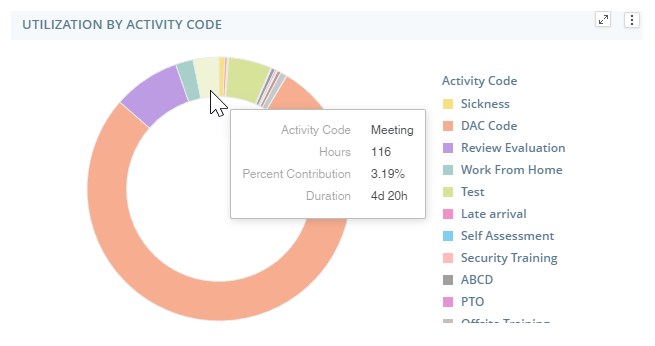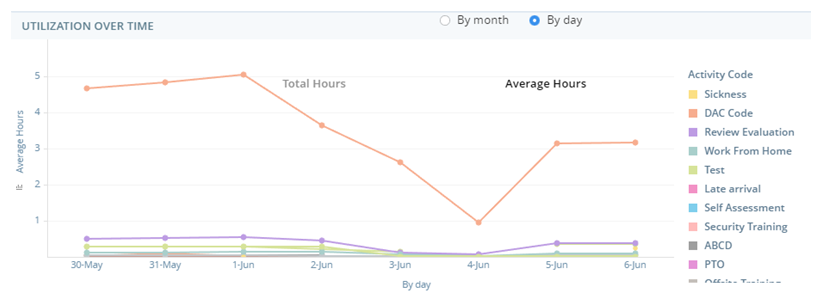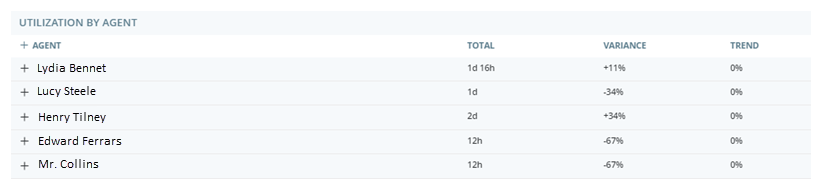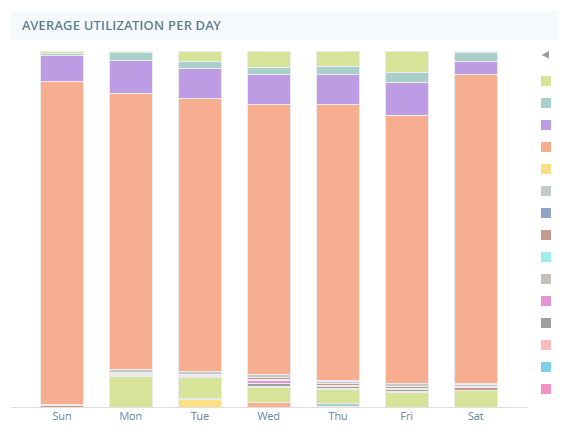Verwandte Produkte oder Funktionen: Business Intelligence (BI)-Berichte, WFM
Erforderliche Berechtigungen: Report Viewer, Zeitauslastungsbericht
Erforderliche Mitarbeitereinstellungen: Kann BI-Berichte anzeigen
Der Zeitauslastungsbericht zeigt Daten über geplante Agentenaktivitäten. Sie können diesen Bericht verwenden, um zu überprüfen, wie viel Zeit Agenten in der jeweiligen Aktivität verbringen. Um die Daten nach Aktivitätstyp anzuzeigen, wählen Sie Aktivitätstypen ganz oben im Bericht. Um Daten nach Aktivitätscode anzuzeigen, wählen Sie Aktivitätscodes.
Dieser Bericht ist ein erweiterter Business Intelligence (BI)-Bericht. BI-Berichte ermöglichen Ihnen die Durchführung von Aktionen wie Aufschlüsselung oder Gruppierung und Exportieren von Daten.
Die Daten für diesen Bericht werden jede Stunde aktualisiert. Datum und Uhrzeit werden in UTC (GMT-Zeitzone) angezeigt.
So greifen Sie auf diesen Bericht zu und führen ihn aus:
-
Wählen Sie aus der Liste den Bericht aus, den Sie ausführen möchten.
-
Füllen Sie die Berichtsaufforderung aus. Die verfügbaren Schritte und Optionen sind für jeden Bericht verschieden.
-
Klicken Sie auf Ausführen.
Beachten Sie, dass Sie nicht Erneute Aufforderung  verwenden können, um die Parameter dieses Berichts zu ändern. Es gibt keine Berichtsaufforderung, da standardmäßig Daten für alle Skills einbezogen werden. Sie können den Bericht filtern, um die gewünschten Daten anzuzeigen.
verwenden können, um die Parameter dieses Berichts zu ändern. Es gibt keine Berichtsaufforderung, da standardmäßig Daten für alle Skills einbezogen werden. Sie können den Bericht filtern, um die gewünschten Daten anzuzeigen.
Bei den meisten Berichten können Sie die Berichtsdaten mit zahlreichen Parametern filtern. Sie können Filtern nicht verwenden, um bestimmte Parameter, die Sie bei der Berichtsaufforderung ausgewählt haben, zu ändern. Sie können aber Erneute Aufforderung verwenden, um die Parameter des Berichts zu ändern.
verwenden, um die Parameter des Berichts zu ändern.
-
Um Berichtsparameter zu ändern klicken Sie auf Erneute Aufforderung
 .
. -
Bearbeiten Sie die Parameter, die Sie ändern möchten. Wenn Sie zum Beispiel den Zeitraum ändern möchten, den Sie vorher ausgewählt haben, stellen Sie Zeitraum auf den neuen gewünschten Bereich ein.
-
Wenn Sie mit dem Ändern der Berichtsparameter fertig sind, klicken Sie auf Ausführen.
Der Zeitauslastungsbericht hat vier Widgets, die Aktivitätsdaten darstellen.
Widget "Nutzung nach Aktivitätscode/Typ"
Das Widget "Nutzung nach Aktivitätscode/Typ" zeigt die Zeit, die Agenten in der jeweiligen Aktivität verbringen, als Prozentsatz der gesamten Arbeitszeit. Die Legende auf der rechten Seite zeigt die verschiedenen Farben im Diagramm und die zugehörigen Aktivitäten.
Widget "Nutzung im Zeitverlauf"
Das Widget "Nutzung im Zeitverlauf“ zeigt die Zeit, in Stunden, die Agenten in der jeweiligen Aktivität verbringen. Jede Linie im Diagramm stellt eine Aktivität dar. Die Legende auf der rechten Seite zeigt die verschiedenen Farben im Diagramm und die zugehörigen Aktivitäten. Mit den Optionen oben im Widget können Sie auswählen, ob Sie die Daten Nach Monat oder Nach Tag anzeigen möchten. Um die Gesamtzeit anzuzeigen, die Agenten in der jeweiligen Aktivität verbringen, wählen Sie Gesamtstunden oben im Diagramm. Um die durchschnittliche Zeit anzuzeigen, die Agenten in der jeweiligen Aktivität verbringen, wählen Sie Durchschnittliche Stunden.
Widget "Nutzung nach Agent"
Das Widget "Auslastung nach Agent" zeigt diese Spalten:
|
Spalte |
Beschreibung |
|---|---|
|
Agent |
Der Name des Agenten. |
| Insgesamt | Die Summe der geplanten Zeit für jeden Agenten. |
| Abweichung | Vergleich der Zeitnutzung des Agenten mit der durchschnittlichen Zeitnutzung aller Agenten. |
| Trend | Vergleich der geplanten Nutzung des Agenten im gefilterten Zeitbereich mit der geplanten Nutzung, die unter dem Referenzdatum für Trend definiert ist. |
Erweitern Sie die Zeile eines Agenten, um die Aktivitätsarten anzuzeigen, für die der Agent seine Zeit aufgewendet hat. Wenn sie erweitert wird, beziehen sich die angezeigte Varianz und der Trend auf die spezifische Aktivität. Wenn sie kollabiert sind, beziehen sich die angezeigte Varianz und der Trend auf die gesamten geplanten Stunden des Agenten.
Widget "Durchschnittliche Auslastung pro Tag"
Das Widget "Durchschnittliche Auslastung pro Tag" zeigt die durchschnittliche Zeit, die Agenten in der jeweiligen Aktivität an jedem Tag der Woche verbracht haben. Zum Beispiel zeigt der Balken für Montag die durchschnittliche Zeit, die Agenten an Montagen mit der jeweiligen Aktivität verbracht haben.
Die Legende auf der rechten Seite zeigt die verschiedenen Farben im Diagramm und die zugehörigen Aktivitäten.
Elinor Dashwood ist eine Supervisorin bei Classics, Inc. Sie möchte sicherstellen, dass die Aktivitäten der Agenten in ihrem Team ausgeglichen sind. Sie öffnet den Bericht "Zeitnutzung", definiert einen Zeitraum und wählt ihr Team aus. Sie verwendet das Widget "Durchschnittliche Nutzung nach Tag", um die durchschnittliche Zeit anzuzeigen, die ihre Agenten in der jeweiligen Aktivität verbringen. Sie bemerkt, dass sie an Freitagen viel weniger Zeit in Pausen verbringen als an den anderen Tagen. Sie bearbeitet die Zeitpläne ihrer Agenten, um dies auszugleichen.